Atiestatīšana ir pēdējais līdzeklis
- The ENVVAR NAV ATRAST kļūda parasti nāk, kam seko Sistēma nevarēja atrastvide opcija, kas tika ievadītaziņa.
- Kā liecina ziņojums, šī sistēma kļūdu bieži izraisa trūkstošs vides mainīgais, taču mēs nevaram izslēgt iespējamu ļaunprātīgas programmatūras infekciju.
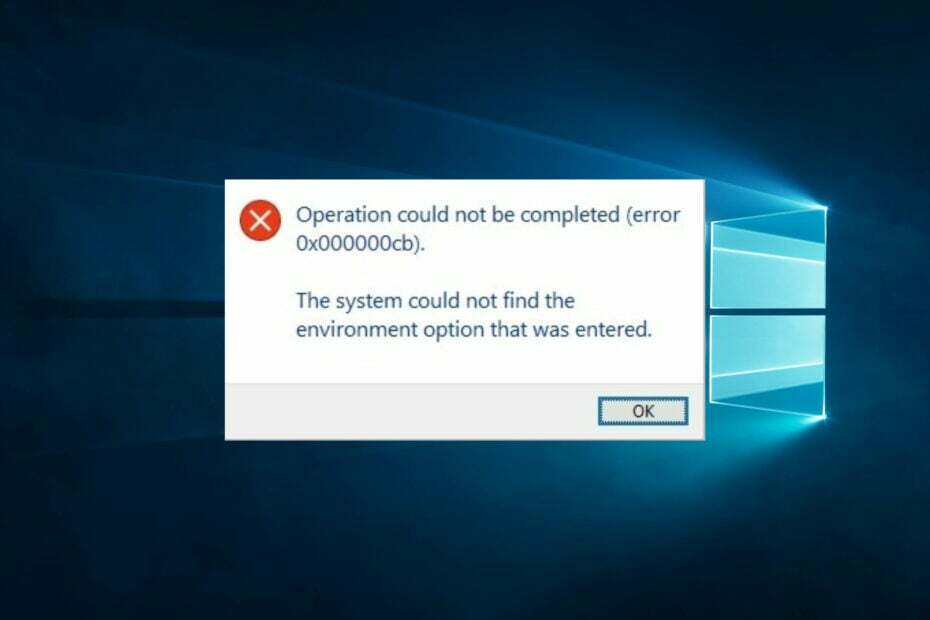
ERROR ENVVAR NOT FOUND parasti seko Sistēma nevarēja atrast ievadīto vides opciju ziņa.
Tā ir sistēmas kļūda, un tā var rasties jebkurā Windows operētājsistēmā, tostarp Windows 10. Tā kā šī kļūda ir diezgan izplatīta, mēs parādīsim, kā to pareizi novērst.
Ko nozīmē Sistēma nevarēja atrast vides opciju, kurā tika ievadīta kļūda?
Kļūdas ziņojums Sistēma nevarēja atrast ievadīto vides opciju parasti norāda, ka komanda vai programma mēģina atsaukties uz vides mainīgo, kas neeksistē vai nav atrodams. Šim kļūdas ziņojumam var būt dažādi iemesli, tostarp:
- Drukas kļūdas - Šo kļūdu var izraisīt pareizrakstības kļūdas vai vides mainīgo ierakstīšanas kļūdas komandā vai skriptā.
- Trūkst vides mainīgo – Šis kļūdas ziņojums var parādīties, ja atsauces vides mainīgais nav definēts.
- Bojāti sistēmas faili – Sistēmas faili, kas saistīti ar vides mainīgajiem, var būt bojāti vai bojāti, kā rezultātā tiek parādīts šis kļūdas ziņojums.
- Reģistra kļūdas – Kļūdas sistēmas reģistrā var izraisīt vides mainīgo dzēšanu vai nepareizu konfigurāciju, kā rezultātā tiek parādīts šis kļūdas ziņojums.
- Ļaunprātīgas programmatūras vai vīrusu infekcijas – Ļaunprātīga programmatūra vai vīrusi var sabojāt sistēmas failus un izraisīt šo kļūdas ziņojumu.
- Nepareizas sistēmas konfigurācijas – Šis kļūdas ziņojums var parādīties, ja sistēma nav pareizi konfigurēta vai tai ir konflikts starp dažādiem sistēmas iestatījumiem.
Ir svarīgi ņemt vērā, ka šis kļūdas ziņojums var parādīties dažādos kontekstos, tostarp, palaižot programmas vai skriptus, instalējot programmatūru vai mainot sistēmas iestatījumus. Konkrētais kļūdas cēlonis būs atkarīgs no konteksta, kurā tā parādās.
Kā es varu noteikt, ka sistēma nevarēja atrast vides kļūdu?
1. Pārbaudiet, vai datorā nav vīrusu
- Tips Windows drošība iekš Meklēt joslu un noklikšķiniet uz atbilstošā meklēšanas rezultāta.
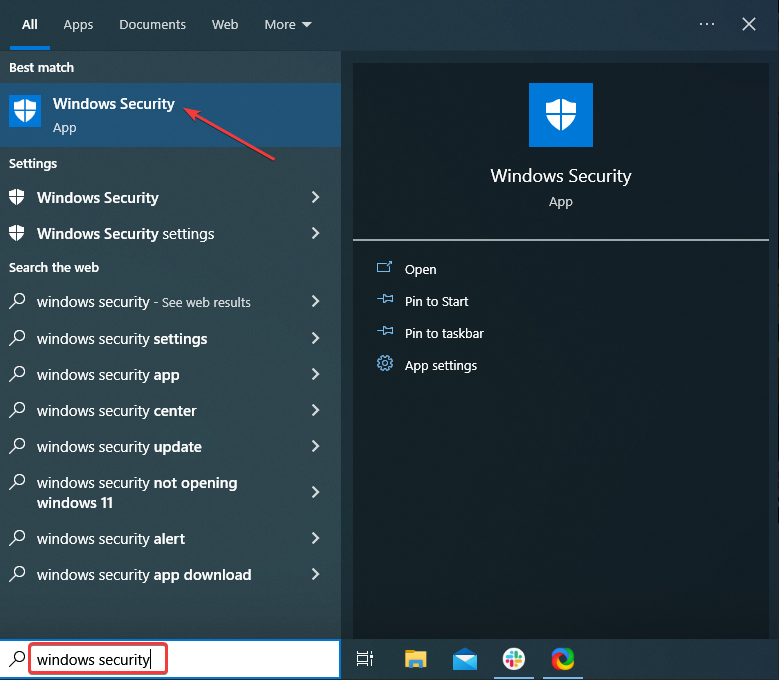
- Tagad noklikšķiniet uz Aizsardzība pret vīrusiem un draudiem šeit.
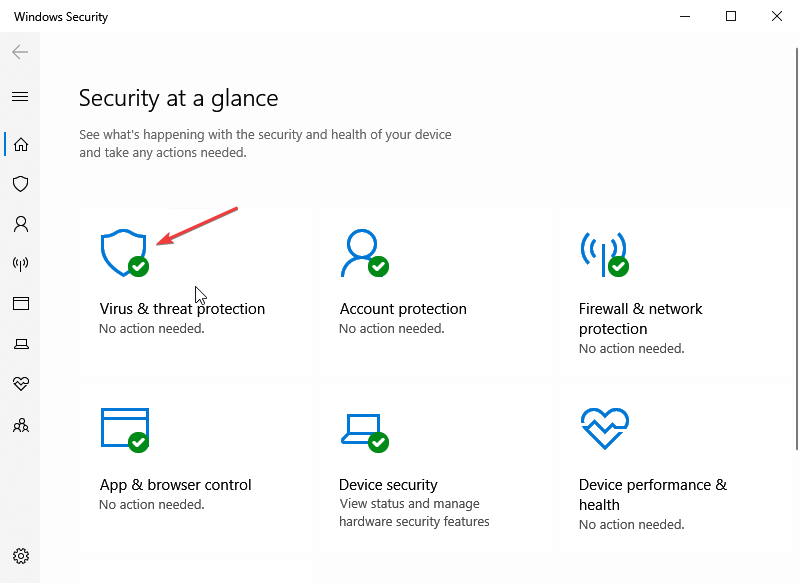
- Klikšķiniet uz Skenēšanas opcijas.
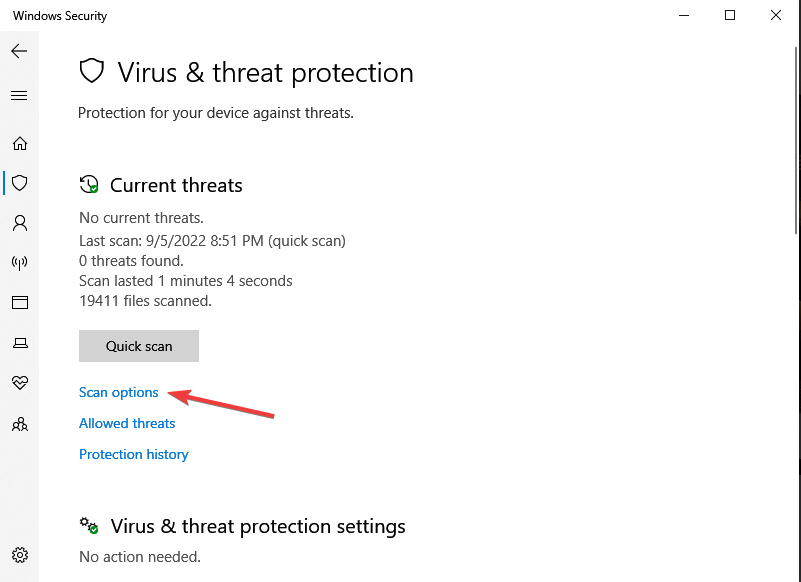
- Tagad atlasiet Pilnā skenēšana un noklikšķiniet uz Skenēt tagad pogu apakšā.
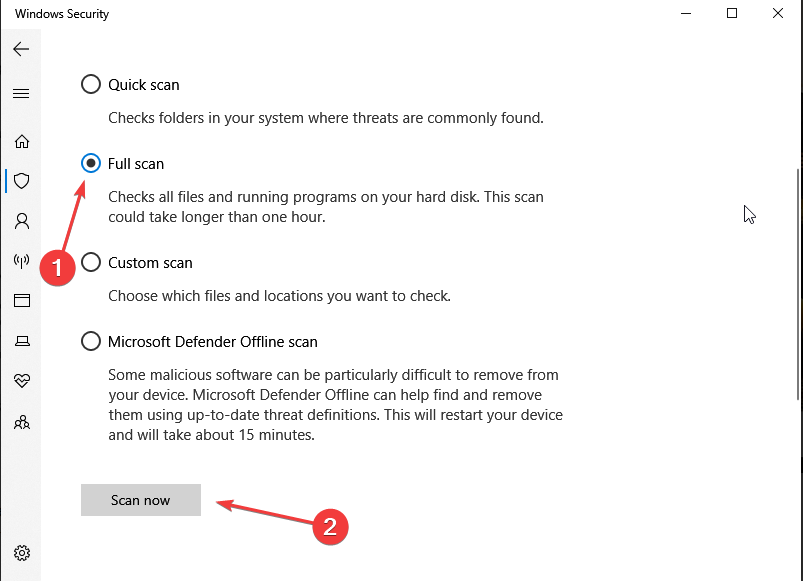
Vēl viens izplatīts šāda veida problēmu cēlonis ir ļaunprātīgas programmatūras infekcija. Dažreiz ļaunprātīga programmatūra var mainīt jūsu sistēmu un izraisīt šo un daudzu citu kļūdu parādīšanos.
Ja jums ir aizdomas, ka jūsu dators ir inficēts ar ļaunprātīgu programmatūru, mēs iesakām pēc iespējas ātrāk veikt pilnu skenēšanu. Bet šim nolūkam jums būs nepieciešams spēcīgs un uzticams antivīruss.
Mēs iesakām iegūt an antivīruss ar augstu noteikšanas ātrumu, palaidiet pilnu datora skenēšanu un noņemiet visus atrastos draudus.
Uzticamiem antivīrusiem ir jaudīgi ugunsmūri, laba privātuma politika un vairāki aizsardzības līmeņi, lai nodrošinātu pilnīgu datora drošību.
Protams, lieliska pretvīrusu izmantošana aizsargā jūs arī tiešsaistē, bloķējot potenciāli bīstamas vietnes.
Viena no drošākajām pretvīrusu iespējām, ko mēs iesakām, ir ESET Internet Security rīks, jo tam ir augsts noteikšanas līmenis un spēcīga daudzslāņu aizsardzības tehnoloģija, kas novērš visus kiberdraudus.

ESET Internet Security
Piekļūstiet jaudīgai pretvīrusu tehnoloģijai un vienmēr saglabājiet sava datora drošību.2. Pievienojiet trūkstošo vides mainīgo
2.1 Sistēmas papildu iestatījumu izmantošana
-
Noklikšķiniet uz Jauda pogu no Sākt izvēlneun turot nospiestu Shift nospiestu taustiņu, noklikšķiniet uz Restartēt opciju.
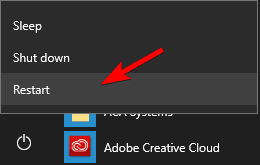
- Klikšķiniet uz Problēmu novēršana, tad uz Pielāgota opcija.
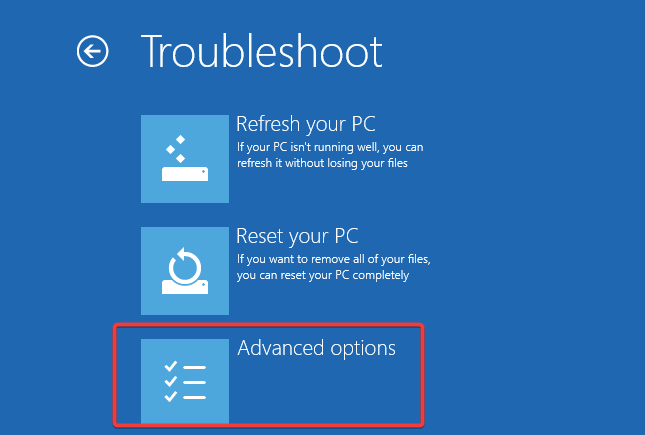
- Izvēlieties Startēšanas iestatījumi un noklikšķiniet uz Restartēt pogu.
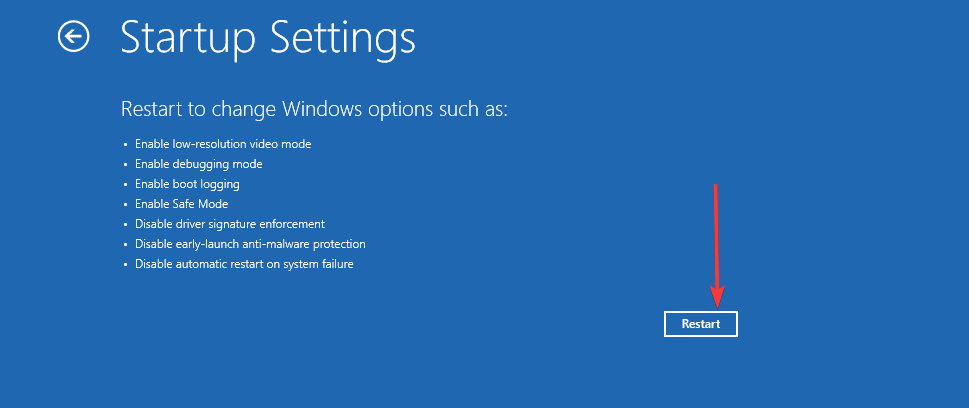
- Nospiediet atbilstošo taustiņu, lai pārietu uz drošo režīmu.
- Nospiediet Windows Taustiņš + S, ievadiet papildu iestatījumi un rezultātos izvēlieties Skatīt papildu sistēmas iestatījumus.
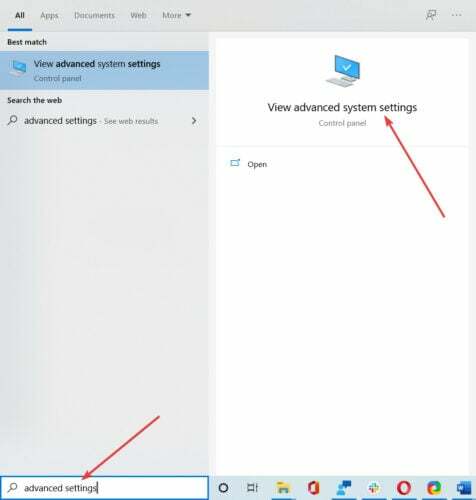
- Tagad parādīsies sistēmas rekvizītu logs. Noklikšķiniet uz pogas Vides mainīgie.
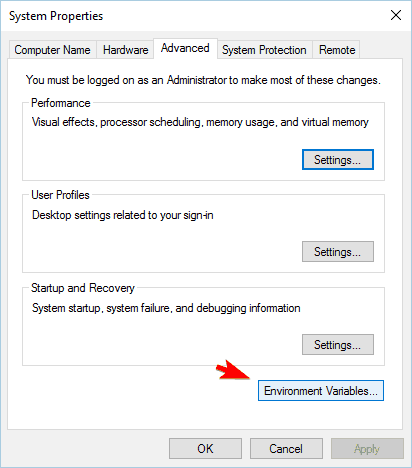
- Dodieties uz Sistēmas mainīgie sadaļu un noklikšķiniet uz Jauns.
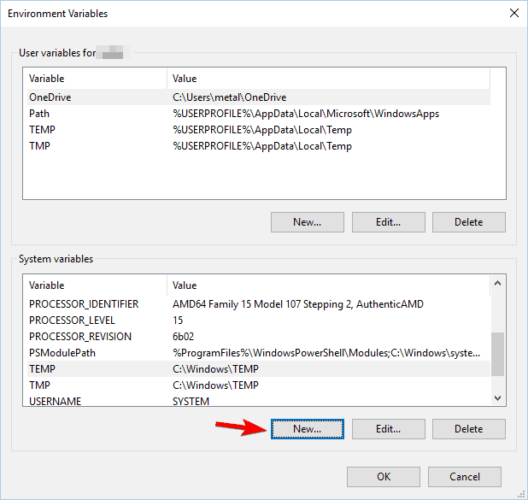
- Ievadiet windir kā Mainīgais nosaukums un C: Windows kā Mainīga vērtība. Klikšķis labi lai saglabātu izmaiņas.
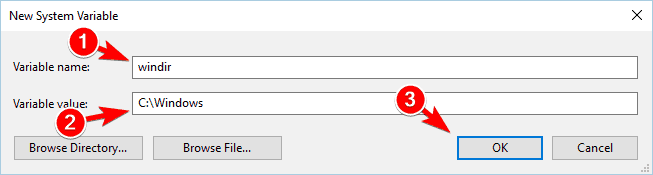
- Pēc izmaiņu saglabāšanas restartējiet datoru un pārbaudiet, vai problēma ir novērsta.
Windows izmanto vides mainīgos, lai ātrāk piekļūtu noteiktiem failiem.
Šie mainīgie ir saistīti ar sistēmas direktorijiem. Ja trūkst noteikta mainīgā vai tas nav pareizi konfigurēts, varat iegūt Sistēma nevarēja atrast ievadīto vides opciju kļūdas ziņojums.
Šī problēma var rasties, ja nav %WINDIR% mainīgā.
Šī risinājuma veikšana no drošā režīma nav obligāta, tāpēc varat to izmēģināt, neieejot tajā.
Šī problēma var rasties citu trūkstošu vides mainīgo dēļ, tāpēc šo opciju saraksts ir jāsalīdzina ar citu strādājošu datoru, lai noskaidrotu, kuri trūkst.
Ja atrodat kādas neatbilstības, varat rediģējiet vides mainīgo sarakstu un pievienojiet trūkstošo ar šīs rokasgrāmatas palīdzību.
- Failu sistēmas kļūda (-1073741819): kā to labot
- 0xc0000417 Nezināma programmatūras izņēmums: kā to labot
- Drošības iestatījumi Bloķēta pašparakstīta lietojumprogramma [Labot]
- Labojums: izņēmums, nezināms programmatūras izņēmums (0xe0000008)
2.2. Reģistra izmantošana
- Nospiediet Windows Taustiņš + R, ievadiet regedit, un nospiediet Ievadiet vai noklikšķiniet labi.

- Kreisajā rūtī pārejiet uz:
Computer\HKEY_LOCAL_MACHINE\SYSTEM\CurrentControlSet\Control\Session Manager\Environment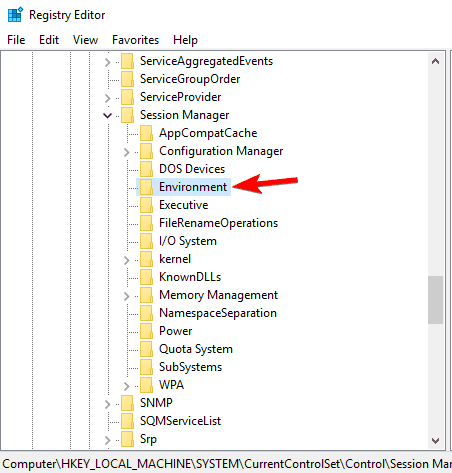
- Ja windir trūkst vērtības, jums tā ir jāizveido no jauna. Ar peles labo pogu noklikšķiniet uz vietas labajā rūtī, izvēlieties Jauns, pēc tam atlasietVirknes vērtība.
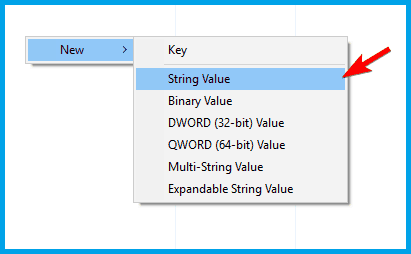
- Ievadiet windir kā jaunās virknes nosaukums.
- Veiciet dubultklikšķi uz jaunizveidotā windir virkni, lai atvērtu tās rekvizītus. Ievadiet C: Windows kā Vērtības dati un noklikšķiniet labi lai saglabātu izmaiņas.
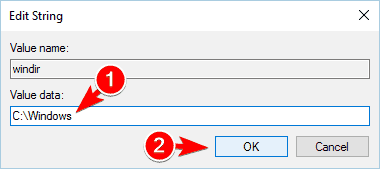
- Aizveriet Reģistra redaktors un restartējiet datoru, lai piemērotu izmaiņas.
Šis risinājums tiek nodrošināts, ja nevarat piekļūt papildu sistēmas iestatījumiem. Reģistra pārveidošana var būt potenciāli bīstama, tāpēc iesakām katram gadījumam izveidot dublējumu.
Ja jūsu reģistrā ir Winir vērtība, šo problēmu var izraisīt cits trūkstošs vides mainīgais. Jums jāatrod trūkstošais mainīgais un manuāli jāpievieno tas reģistrā.
3. Instalējiet Visual C++ Redistributables
- Nospiediet Windows + R, tips appwiz.cpl, un nospiediet Ievadiet.

- Noklikšķiniet uz sava Visual C++ atkārtoti izplatāms versiju un atlasiet Atinstalēt.

- Apmeklējums Microsoft vietne un lejupielādējiet jaunu Visual C++ Redistributable un instalējiet to.
Daudzām lietojumprogrammām ir nepieciešams Visual C++ Redistributable, lai tās darbotos pareizi, un, ja šī komponenta trūkst, jūs varat saskarties Sistēma nevarēja atrast ievadīto vides opciju ziņa.
Lietotāji ziņoja, ka šī kļūda parasti rodas, mēģinot sākt noteiktu spēli, un, ja tas tā ir, nepieciešamos failus varat atrast _CommonRedistvcredist direktoriju.
Šis direktorijs atrodas spēles instalācijas mapē, un jums vienkārši jāpalaiž iestatīšanas faili no vcredist mapi, lai atrisinātu problēmu.
Atcerieties, ka ir pieejamas daudzas Visual C++ Redistributables versijas, tāpēc, iespējams, būs jālejupielādē arī dažas vecākas versijas atkarībā no lietojumprogrammas, kuru mēģināt palaist.
Šie komponenti ir pieejami 32 bitu un 64 bitu versijās, un, ja izmantojat 64 bitu sistēmu, jums būs jāinstalē abi versijas. Pēc nepieciešamo pārdalāmo ierīču instalēšanas problēma ir pilnībā jāatrisina.
4. Veiciet SFC skenēšanu
- Meklēt cmd un noklikšķiniet uz Izpildīt kā administratoram atvērt Komandu uzvedneno saraksta.

- Ievadiet zemāk esošo skriptu un nospiediet Ievadiet.
sfc /scannow - Šis process var aizņemt kādu laiku, tāpēc mēģiniet to nepārtraukt.
5. Pārinstalējiet Unifi un Java
- Nospiediet Windows + R, tips appwiz.cpl, un nospiediet Ievadiet.

- Programmatūras sarakstā noklikšķiniet uz programmatūras, kas jāpārinstalē, šajā gadījumā uz Java, un atlasiet Atinstalēt. Dariet to pašu ar Unifi.
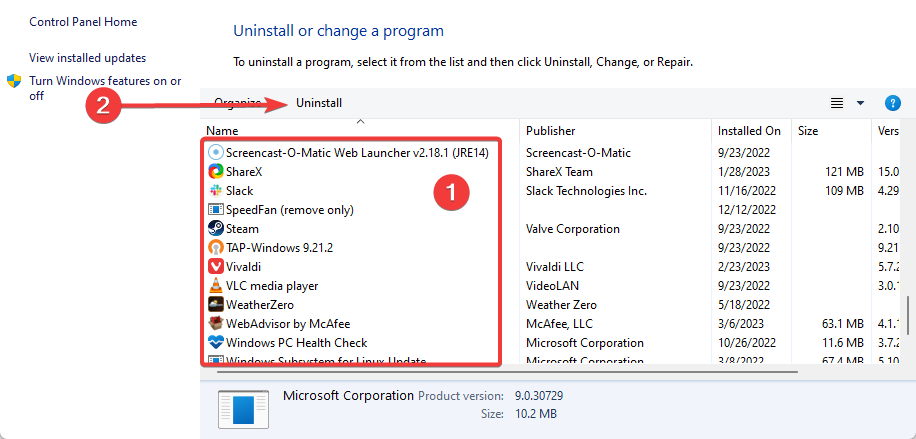
- Lejupielādēt jaunu Java versija un jauna Unifi versiju un instalējiet tos.
Vairāki lietotāji ziņoja par šo problēmu, mēģinot palaist Unifi. Pēc viņu domām, viņi problēmu atrisināja, atkārtoti instalējot Java un Unifi.
Pēc tam problēma tika pilnībā atrisināta, un viņi bez problēmām varēja atkal piekļūt Unifi.
Ja jums rodas šī problēma ar kādu citu lietojumprogrammu, iesakām to atkārtoti instalēt un pārbaudīt, vai tā atrisina problēmu.
6. Mainiet savu reģistru
- Nospiediet Windows Taustiņš + R, ievadiet regedit, un nospiediet Ievadiet vai noklikšķiniet labi.

- Kreisajā rūtī pārejiet uz:
Computer\HKEY_LOCAL_MACHINE\SYSTEM\CurrentControlSet\Services\LanmanServer\Parameters - Labajā rūtī ar peles labo pogu noklikšķiniet uz vietas un izvēlieties Jauns un atlasiet DWORD (32 bitu) vērtība.

- Ievadiet IRPStackSize kā jaunā DWORD nosaukumu un veiciet dubultklikšķi uz tā, lai atvērtu tā rekvizītus.
- Iekš Datu vērtība laukā ievadiet tīklam atbilstošo vērtību un noklikšķiniet uz labi(atbalstītās vērtības ir no 11 līdz 50).
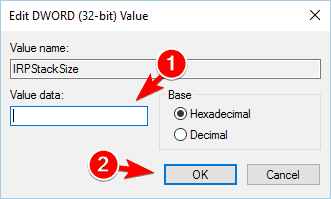
Reģistra pārveidošana var izraisīt sistēmas nestabilitāti; tādēļ mēs ļoti iesakām izveidot dublējumu, ja kaut kas noiet greizi.
Atcerieties, ka sistēma nevarēja atrast ievadīto vides opciju, problēma rodas, strādājot ar C# projektiem, kas nozīmē, ka šis risinājums nedarbosies lielākajai daļai standarta lietotāju.
7. Kopējiet failu msvcr71.dll Tomcat instalācijas direktorijā
Šis risinājums attiecas uz izstrādātājiem, kas izmanto Java un Tomcat. Ja neesat izstrādātājs, kas izmanto Tomcat, varat izlaist šo risinājumu.
Vairāki izstrādātāji ziņoja par šo problēmu ar Tomcat, taču to var novērst, kopējot msvcr71.dll no Javabin uz Runcis direktorijā datorā. Pēc tam jums vajadzētu būt iespējai izmantot Tomcat bez problēmām.
8. Veiciet sistēmas atjaunošanu
- Meklēt izveidot atjaunošanas punktu un noklikšķiniet uz tā rezultātos.
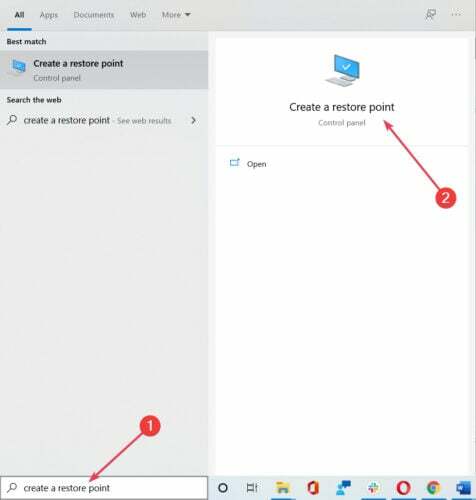
- Noklikšķiniet uz Sistēmas atjaunošana pogu.
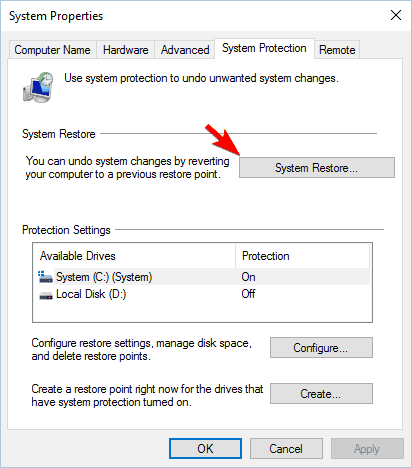
- Izvēlieties Izvēlieties citu atjaunošanas punktu opciju un noklikšķiniet uz Nākamais.
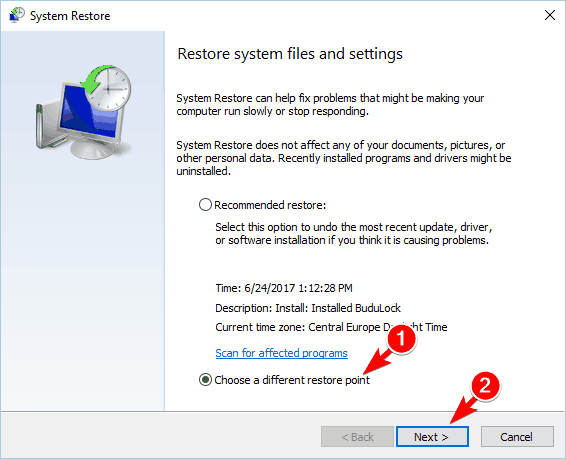
- Pārbaudiet Rādīt vairāk atjaunošanas punktu opciju apakšējā labajā stūrī, izvēlieties vajadzīgo atjaunošanas punktu un noklikšķiniet uz Nākamais.
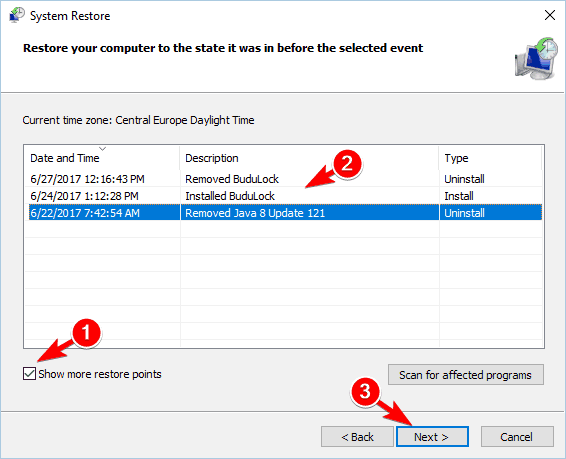
- Izpildiet ekrānā redzamos norādījumus, lai pabeigtu atjaunošanas procesu.
Ja kāda iemesla dēļ sistēmas atjaunošana nedarbojas, varat mēģināt to veikt no Drošais režīms. Mēs parādījām, kā palaist Windows 10 drošajā režīmā risinājums numurs 2, tāpēc noteikti pārbaudiet to, lai iegūtu papildu norādījumus.
Ja Sistēma nevarēja atrast ievadīto vides opciju, problēma neparādās sadaļā Drošs režīmā, un jūsu lietotāja profils, iespējams, ir bojāts, taču jūs varat novērst problēmu, izveidojot jaunu profils.
9. Izveidojiet jaunu lietotāja profilu
- Nospiediet pogu Windows Taustiņš + es lai atvērtu lietotni Iestatījumi.
- Iet uz Kontu sadaļa, tad uz Ģimene un citi lietotāji, un noklikšķiniet uz Pievienojiet šim datoram kādu citu.

- Klikšķiniet uz Man nav šīs personas pierakstīšanās informācijas.
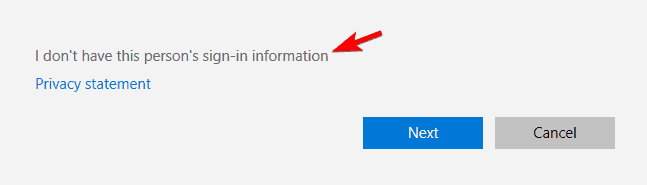
- Izvēlieties Pievienojiet lietotāju bez Microsoft konta.
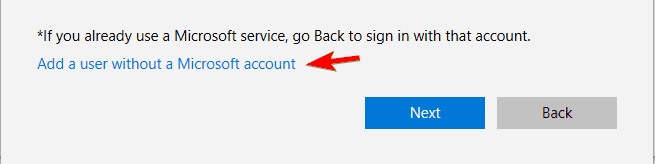
- Ievadiet jaunā lietotāja lietotājvārdu un noklikšķiniet uz Nākamais.
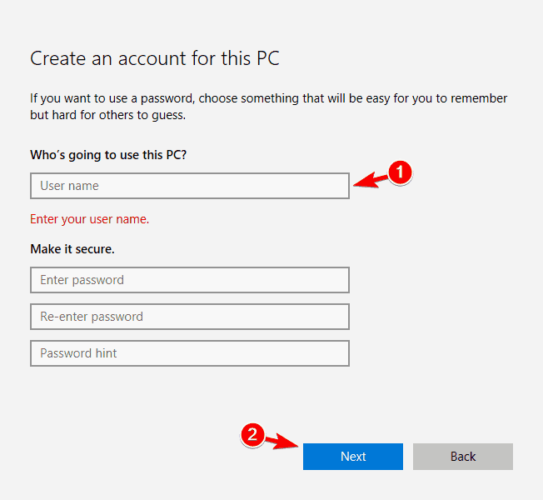
Pēc jauna lietotāja konta izveides pārbaudiet, vai problēma atkārtojas. Ja nē, jums būs jāpārvieto faili uz jauno kontu un jāizmanto kā galvenais konts.
Ja problēma joprojām pastāv, iespējams, tas būs jādara atiestatīt Windows 10. Lasiet tālāk, lai uzzinātu, kā to izdarīt.
10. Atiestatīt Windows 10
- Atveriet Sākt izvēlne, noklikšķiniet uz Jauda pogu, nospiediet un turiet Shift taustiņu uz tastatūras un noklikšķiniet uz Restartēt opciju.
- Klikšķiniet uz Problēmu novēršana, un tad tālāk Atiestatīt šo datoru.
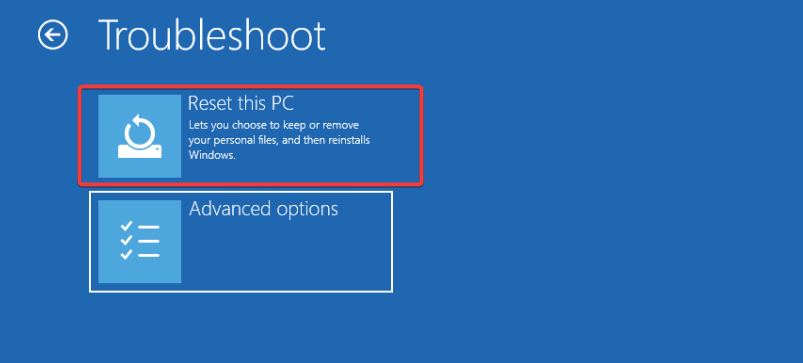
- Ja jums jau ir failu dublējums, varat izvēlēties Noņemiet visu opciju. Pretējā gadījumā jūs varētu dot priekšroku Saglabājiet manus failus opciju.
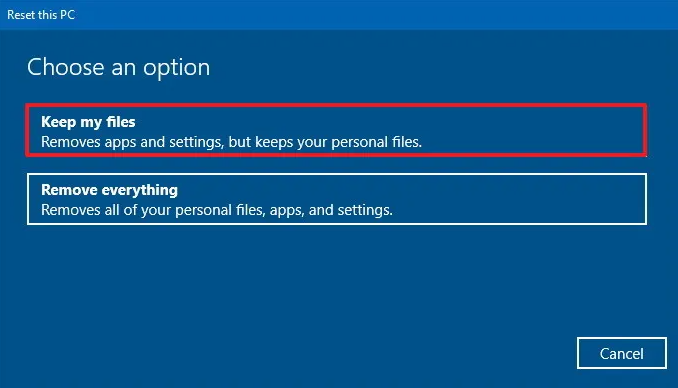
- Ja tiek prasīts, ievietojiet Windows 10 instalācijas datu nesēju.
- Izvēlieties savu Windows versiju un atlasiet Tikai disks, kurā ir instalēta sistēma Windows (jūsu sistēmas disks un visi tajā esošie faili tiks noņemti).
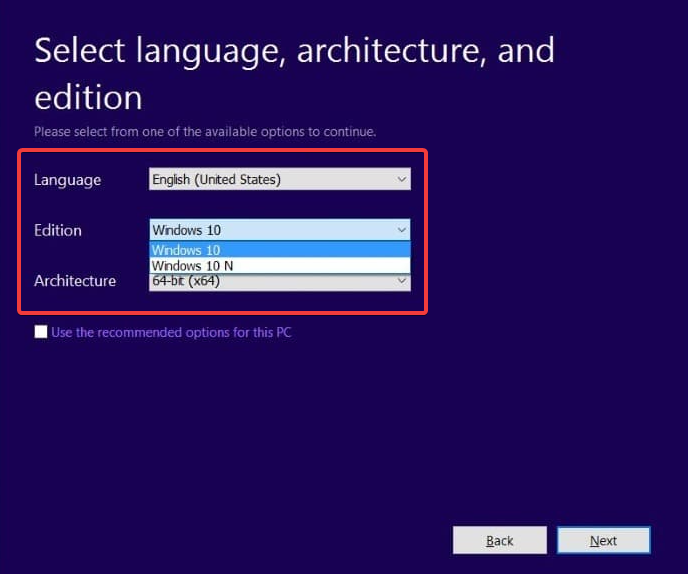
- Izvēlieties Vienkārši noņemiet manus failus opciju.
- Pārliecinieties, vai ir dublēti visi svarīgie faili, un noklikšķiniet uz pogas Atiestatīt.
- Tagad sāksies atiestatīšanas process. Tas var aizņemt kādu laiku, tāpēc jums jāgaida, līdz tas beidzas.
Šis process noņems visus failus no jūsu primārā nodalījuma, tāpēc iesakām tos dublēt. Dažreiz šī procedūra var būt nepieciešama Windows 10 instalācijas datu nesējs, tāpēc izveidojiet to, izmantojot multivides izveides rīku.
Kad process būs pabeigts, jums būs jauna Windows 10 instalēšana, un visas ar šo kļūdu saistītās problēmas tiks atrisinātas. Tagad jums ir jāatjauno visi faili un jāinstalē lietojumprogrammas.
Šis ir radikāls risinājums, un mēs iesakām to veikt tikai tad, ja ar citiem risinājumiem problēmu nevar novērst.
ERROR_ENVVAR_NOT_FOUND un Sistēma nevarēja atrast ievadīto vides opciju ziņojumi var radīt daudzas problēmas jūsu datorā, taču vairumā gadījumu varat tās novērst, pārbaudot vides mainīgos.
Ja problēma joprojām pastāv, izmēģiniet citu šī raksta risinājumu. Lai iegūtu jebkādus papildinājumus vai ieteikumus, izmantojiet tālāk esošo komentāru sadaļu.

![Explorer.exe lietojumprogrammas kļūda sistēmā Windows 10 [Labākie risinājumi]](/f/6d1a824a8a940a7ffb14ea9e8b6e438b.jpg?width=300&height=460)
![Sistēmas kļūda 109: caurule ir beigusies [Quick Fix]](/f/42a3e881648bfbe46ef14a3ba3ab0117.jpg?width=300&height=460)